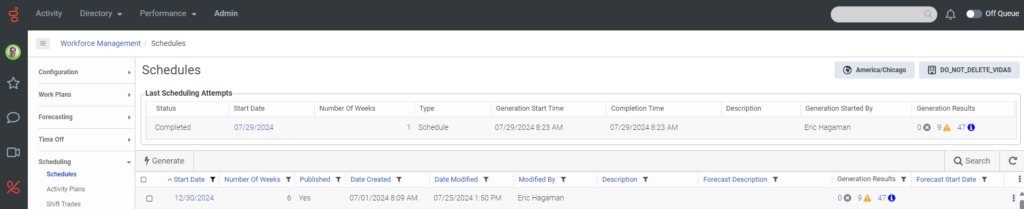Genesys Cloud
UI-Verbesserungen in den WFM-Admin-Modulen von Genesys Cloud
| Angekündigt am | Datum des Inkrafttretens | Aha! Idee |
|---|---|---|
| 2024-08-05 | 2024-10-07 | - |
In einer zukünftigen Version wird Genesys Cloud die Benutzeroberflächen des Workforce-Management-Administrators aktualisieren, um eine aktualisierte UX für die Steuerelemente für Geschäftseinheiten (BU), Managementeinheiten (MU), Arbeitsteams und Zeitzonen zu verwenden. Diese Ansichten werden in die Titelleiste des Workforce Managements verschoben. Zuvor wurden diese Steuerelemente in der Breadcrumb-Leiste über dem Symbolleistenbereich angezeigt. Die neue Platzierung soll ein optimierteres und konsistenteres Benutzererlebnis schaffen.
Personalmanagementplaner profitieren von der Verwendung konsistenter UX-Steuerelemente zur Auswahl von BU, MU, Arbeitsteams und Zeitzonen mit einheitlichem Erscheinungsbild und einheitlicher Funktion. Diese Änderung umfasst auch kleinere Aktualisierungen der Optionsnamen für den Prognoseexport, um klare Funktionsbeschreibungen sicherzustellen. Darüber hinaus werden mehrere Module mit einer einheitlichen Darstellung der Modultitel aktualisiert. Diese Verbesserungen nutzen moderne UI-Komponenten für die Auswahl von BU, MU, Arbeitsteam und Zeitzone, die in Modulen wie „Historische Einhaltung“ und „Historischer Schwund“ ausgerichtet sind.